
У меня iPhone SE. Мне нравится его камера, особенно теперь, когда Apple существенно дополнила возможности редактирования. Но всегда можно пожелать чего-то большего, мне, например, иногда не хватает портретного режима, чтобы делать фото с размытым фоном.

Фон размыт с помощью Focos
Обновлять смартфон я в ближайшее время не планирую, поэтому решила как-то выкрутиться и найти бесплатное приложение, имитирующее портретный режим в App Store. Одним из первых мне попалось Blur Photo. Долго не думая, я его установила и начала пользоваться, борясь с раздражением от назойливой рекламы. Она проигрывается каждый раз, когда приложение запускается, и перед сохранением отредактированного снимка.
Как размыть фон? Самый быстрый и простой метод размытия фона с помощью приложения для iphone.
Почти сразу я захотела установить какую-то альтернативу и сравнить результаты и удобство использования. На этот раз решила подумать и хоть что-то почитать перед выбором приложения. Беглый анализ показал, что приложение Focos, тоже бесплатное, неплохо справляется с наложением блюр-эффекта. Поэтому решила попробовать и его.
Интерфейс приложений Blur Photo и Focos

У первого функционал беднее, а значит и разобраться с им проще. Из дополнительных функций, доступных только в профессиональной версии приложения, портретный режим и несколько эффектов размытия фона. В Focos дополнительных профессиональных функций гораздо больше. Бесплатно можно размыть фон с желаемой интенсивностью, изменить яркость и поиграть с направлением размытия.
Остальное в про-версии. Приятно, что никакой навязчивой рекламы в нём нет.
Главное отличие этих приложений заключается в том, что в Blur Photo фон нужно размывать вручную, а Focos всё делает автоматически. Самостоятельно работать с фоном — занятие долгое и муторное. Рядом с краями главного объекта и фона приходиться возиться, увеличивать снимок, уменьшать размер кисти. В итоге, буду честна, получается корявенько. Результат не удовлетворяет, и времени уходит много.
Какое из приложений лучше размывает фон

Если посмотреть на фото выше, то ответ очевиден. Focos сделал это равномерно и никак не задел главный объект. Желаемый эффект достигнут, кажется, что снимали с портретным режимом. Однако когда я попробовала загрузить другую фотографию, где кроме главного объекта на фоне есть выделяющийся предмет, результат получился не таким впечатляющим.

Здесь Focos по какой-то причине не желал размазывать фон в левой части фото. Видимо он считал, что круг с цветочками на стене — это тоже главный объект и нужно ставить его в покое. Как бы я не пыталась изменить настройки, часть слева от кошки оставалась чёткой. Впрочем результатом, который выдал Blur Photo, я тоже не довольна, всё выглядит грубо и неравномерно. Получается, что ни одно из приложений с работой не справилось, но хотя бы Focos не отнял много времени.
Хуже всего приложения работают, когда цвет главного объекта и цвет фона похожи.

У Blur Photo всё те же проблемы, всё неаккуратно и неравномерно, а Focos размыл собаке голову заодно с фоном. Ни одну из таких фото дальше использовать нельзя, оригинал выглядит куда презентабельнее.
Заключение
Создать подобие фотографии, снятой в портретном режиме можно. Иногда получится даже вполне убедительно и красиво. Однако нужно внимательно подходить к выбору фото для обработки. Оно должно быть простым для приложения:
- рядом с главным объектом не должно быть ничего, что будет «смущать» редактор, ничего крупного и броского.
- Цвета фона и главного объекта должны быть разными, иначе размоется всё подряд.
Да, я уточнила требования приложения Focos, выясненные опытным путём. Потому что с ним есть хоть какой-то шанс получить классный снимок с размытым фоном. То, что выдаёт Blur Photos мне совершенно не нравится, возможно, я недостаточно старалась, когда размывала с его помощью фон вручную, но я не хотела стараться. Я просто хотела фото с размытым фоном максимально быстро.
Теги: Инструкции для iPhone и iPad Обзоры Blur Photo Focos Бесплатные приложения Инструкции для iPhone и iPad Сравнения
-
Следующая iOS 13.2 — что будет нового, дата выходаПредыдущая Что изменить в настройках iPhone, чтобы не разориться на роуминге за границей
Источник: bloha.ru
Как сделать размытый фон фотографии на iPhone
Сегодня смартфон превратился в незаменимый инструмент для создания крутых фотографий, которыми можно делиться со своей аудиторией в социальных сетях. С учетом потребностей пользователей разработчики гаджетов предлагают все больше возможностей сделать мобильную фотографию более выразительной и оригинальной. Помогают в этом многочисленные настройки камеры, различные режимы съемки, интересные эффекты и редакторы для обработки изображений. Все эти инструменты имеются в стандартном программном обеспечении или доступны для скачивания в App Store.

Популярным вопросом среди любителей фоторепортажей является «Как сделать размытый фон на фотографии на iPhone?». С помощью этого эффекта можно добиться высокого качества фото, сравнимого с качеством снимков, сделанных на профессиональные устройства. Спросите, как такое возможно? В данной статье мы поделимся с вами секретами создания размытого фона в айфон с помощью встроенного режима камеры телефона и дополнительных программных инструментов.
Уроки мобильной фотографии от «Мимиграм»
Предлагаем несколько способов, которые позволят сделать эффект боке или размытие фона на смартфоне:
- Портретный режим на iPhone 7 Plus. С 2016 года разработчики Apple предлагают пользователям новую версию айфона, в которой есть уникальная функция съемки. Теперь смартфон, как и зеркальная камера, может делать фон за предметом размытым. Опция доступна только владельцам гаджетов с двойной основной камерой. В режиме портретной съемки она создает карту с несколькими уровнями глубины, размывая каждый из них в разной степени. Сделать размытый фон на фотографии можно при соблюдении нескольких условий: неподвижности объекта, выборе определенной дистанции и параметров освещения.
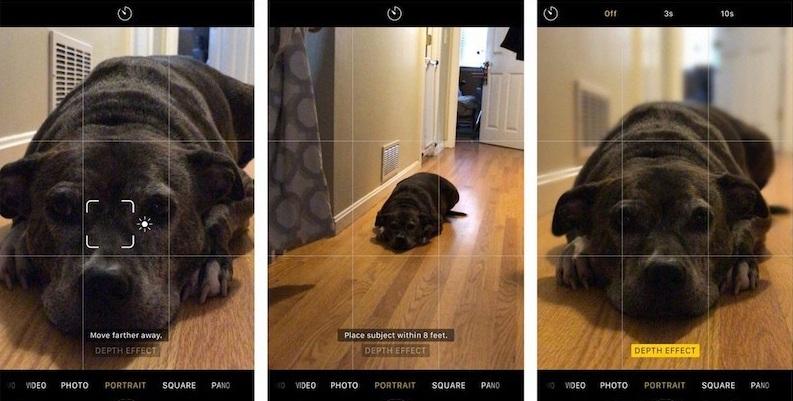
- Slør – это дополнительный платный программный инструмент для телефонов с двойной основной камерой, предназначенный для создания профессиональных портретов. Приложение позволяет максимально улучшить портретные снимки, управляя тем, как сильно нужно размыть фон, с помощью слайдера. Также в программе можно перемещать фокус с одного предмета на другой, просто выбирая их на экране.
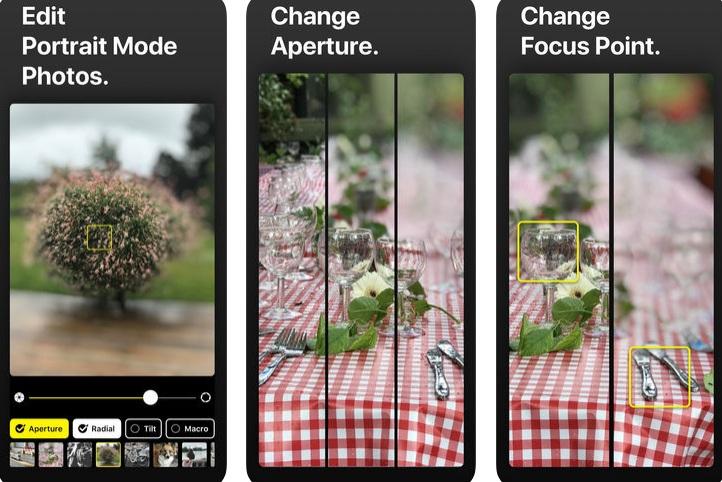
- Focos – крутое и бесплатное приложение для iOS и телефонов с двойной камерой. Обработка фото в программе осуществляется с построением 3D-карты глубины снимка. Есть также эффекты бликов с возможностью добавить их именно в те слои, где они будут смотреться лучше всего. В Focos дополнительно можно отредактировать контрастность, диафрагму, цвет и другие параметры.
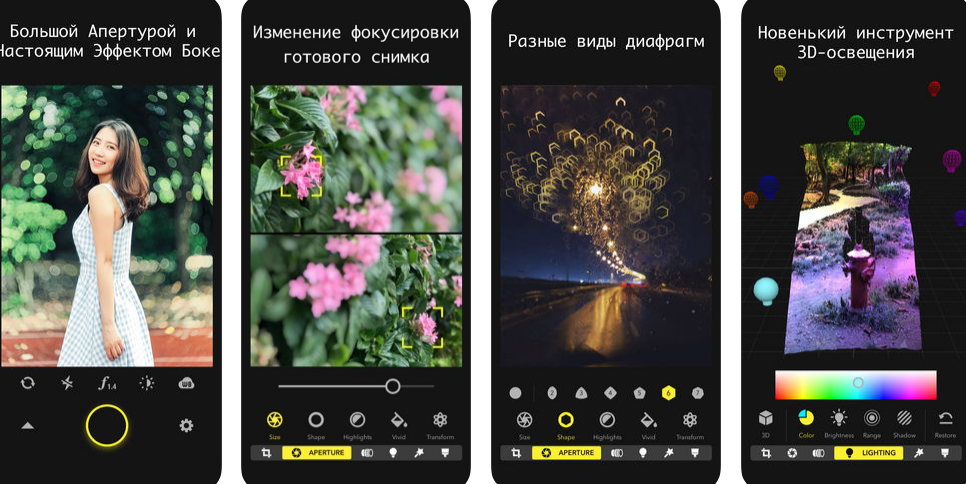
- Tadaa SLR – приложение для съемки фотографий с размытым фоном, неотличимых от снимков, сделанных на дорогую зеркалку. Программа позволяет выбрать участок или участки изображения, которые должны оставаться четкими, и автоматически смазывает задний план. Утилита доступна в App Store абсолютно бесплатно и может быть установлена на iPhone 6 и другом любом iPhone.
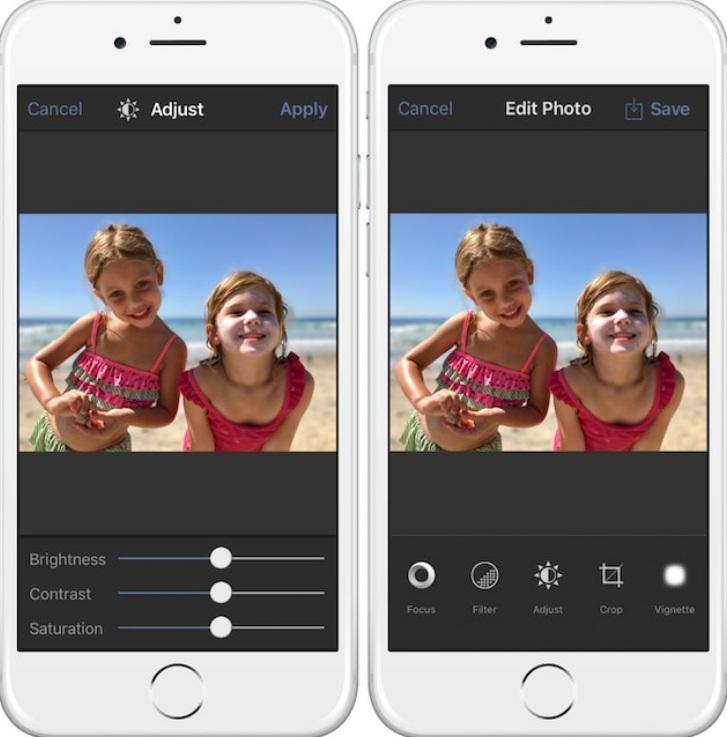
Лучшие приложения для настройки камеры и обработки снимков позволяют расширить изначальные возможности гаджетов. С помощью программ можно корректировать различные параметры съемки перед тем, как сделать снимок, и осуществлять последующую редактуру. А в мобильном менеджере «Мимиграм» доступно создание интересных фотоподарков на основе изображений из библиотеки смартфона и их заказ онлайн с доставкой в любой город России.
«Мимиграм»: печать фото и изготовление оригинальных сувениров
В отдельных случаях могут потребоваться напечатанные версии мобильных снимков – для выставки, украшения интерьера или создания семейного альбома. Заказать печать фотокарточек в разных форматах можно в мобильном приложении «Мимиграм». Также программа содержит большую коллекцию шаблонов для оригинальных подарков для любых поводов: кружка с фото, магниты, календарь, яркий постер, коллаж на большом холсте и другие. Все вещи легко сконструировать и заказать прямо с мобильного телефона. Для изготовления изделий используются качественные профессиональные материалы, благодаря чему лучшие снимки получают возможность обрести достойное осязаемое воплощение.
Источник: mimigram.ru
Как размыть фон на фото в Айфоне
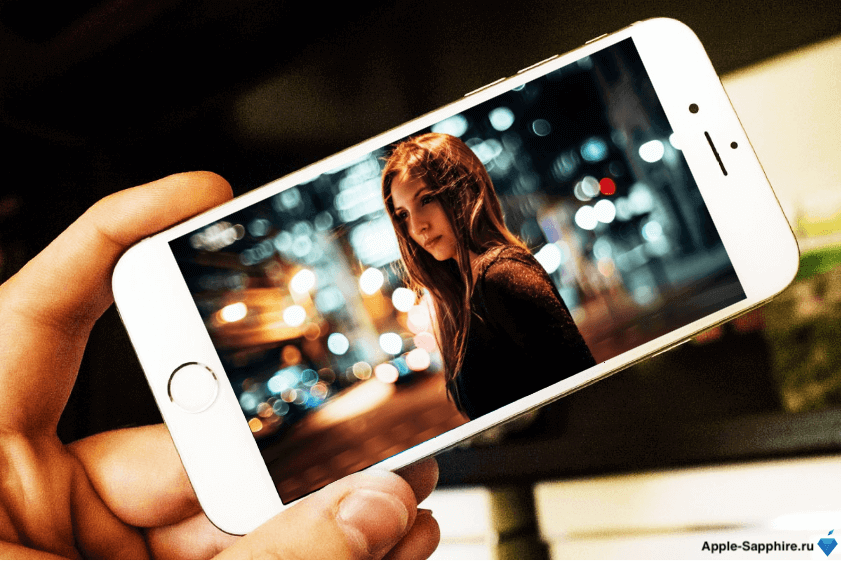
Телефоны давно превратились в незаменимых помощников для создания красивых фотографий, которыми можно делиться с друзьями, выставляя в социальных сетях. Учитывая потребности пользователей, разработчики стараются внедрять больше возможностей для достижения более качественной съемки фотографии. Способствуют этому различные настройки камеры, режимы съемки, дополнительные эффекты и редакторы. Чтобы добиться размытого фона фотографии на Айфоне, нужно уметь пользоваться некоторыми хитростями и знать, какие программы можно использовать для достижения результата.
Как работает портретный режим на Айфоне
Портретный режим является отличным инструментом, создающим невероятные портреты на iPhone. Снимать фотографии можно при помощи приложения «камера», которое использует программное обеспечение для создания размытого фона.
Такой режим позволяет сделать не просто фотографию, а профессиональный портрет, так как лицо человека на снимке приобретает четкие черты, а фон становится красиво размытым.
Устройство имитирует эффект боке, или, иными словами, заполняет размытием часть фотографии вне фокуса. Но достигнуть такого эффекта полностью за счет объектива телефона не получится, несмотря на то, что топовые модели iPhone имеют линзы с широкой апертурой. Они слишком малы, поэтому такой эффект становится заметным, когда объект съемки находится близко к камере. Если немного отдалив телефон, естественные боке сразу пропадет и в объектив попадет абсолютно все.
Эффект не всегда идеален. Фокус может быть слишком резким, края объекта искажаются и размываются, если телефон неправильно их распознает.

На каких iPhone доступен «Портретный режим»
Рассматриваемый режим доступен не на всех моделях устройства iPhone. Пользоваться им могут владельцы гаджетов 7 Plus, 8 Plus и iPhone X. Связано это с тем, что режим работает на телефонах, имеющих двойную основную камеру.

Таким образом, если возникает желание приобрести тот же iPhone 8, необходимо учитывать, что режима размытого портрета в нем не будет.
Как включить Портретный режим на iPhone
Как начать пользоваться режимом портрета:

- открыть на устройстве приложение «камера»;
- провести вниз по экрану пальцем, выбрав режим «портрет».
На что стоит обратить внимание, при использовании функции «портрет»:
- режим плохо работает при слабом освещении; На заметку! Если света не будет хватать, гаджет сам оповестит пользователя, показав на экране небольшое предупреждение.
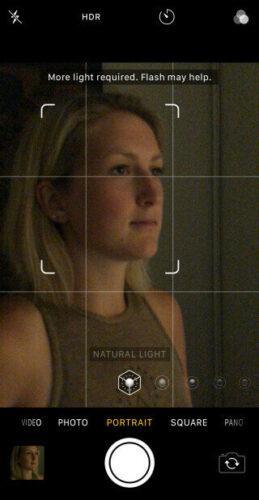
- объект съемки должен находиться между 70 см и 2 метрами от камеры, если он будет находиться слишком близко или далеко, на экране появится надпись о том, что следует подойти ближе или, наоборот, отойти подальше;
- при правильном расстоянии на экране появится текст желтого цвета – «натуральный свет» или «эффект глубины», это означает, что камера удачно определила фон и объект;
- камера в автоматическом режиме делает фокус на лице и размывает фон;
- как только кадр будет сделан, следует нажать на спусковую кнопку.
Соблюдая все рекомендации, можно получить красивые фотографии с привлекающим внимание размытым фоном.
После того как будет сделан снимок, пользователь сможет менять силу размытия, добавлять разные эффекты или удалить размытие, при необходимости.
Как настроить размытие фона на Айфоне
Порядок действий для настройки режима размытия:
- открыть приложение «камера»;
- выбрать нужный режим — «портрет»;
- нажать на значок «f» в правом верхнем углу;
- установить требуемый уровень размытия фона, используя слайдер «глубина», находящийся в нижней части экрана.
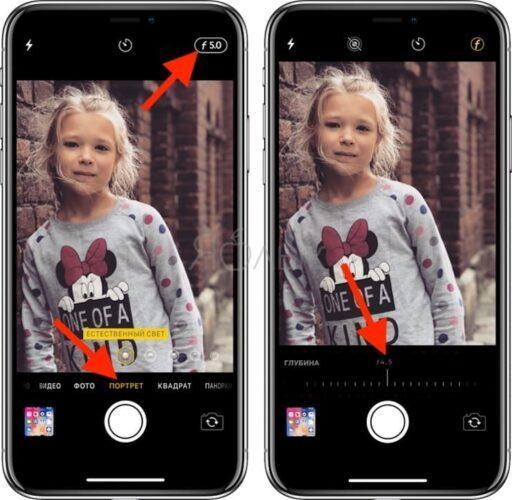
Камера запомнит в автоматическом режиме выбранные значения диафрагмы и будет использовать его в дальнейшем, при следующих съемках.
Дополнительные параметры фото
Чтобы дополнительно изменить степень размытия фона уже на готовом фото, в приложении можно сделать следующие шаги:
- открыть снимок, который нужно отредактировать, и нажать на кнопку «править»;
- в нижнем меню находится на слайде «глубина», передвинув ползунок которой можно изменить резкость фотографии.
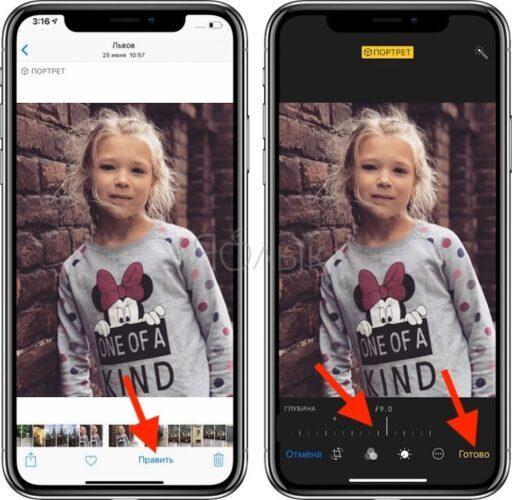
Тем, кто работает с профессиональным фотоаппаратами, известно, что чем больше поставить значение диафрагмы, тем меньше глубина резкости и фон получается более размытым. Такое же правило действует наоборот. Именно такую особенность профессиональной техники компания Apple смогла воспроизвести с помощью функции «Глубина».
Функция «Глубина» работает только со снимками, сделанными в режиме «портрет», так как для того, чтобы сделать регулировку эффекта размытия, данный эффект уже должен присутствовать на фото.
Как фотографировать с размытием фона
В режиме «портрет» достаточно легко создать снимок с размытым фоном.

Для этого достаточно открыть на телефоне приложение «камера» и выбрать в нижней части экрана нужный режим. Объект для съемки должен находиться на правильном расстоянии от камеры. Лучше если в месте для съемки, будет много света, так как данный режим не всегда работает в условиях низкого освещения.
Сфокусировав кадр, нужно дождаться, пока слова «естественный свет» или «глубина», станут желтого цвета. Это знак того, что эффект работает и камера позволяет сделать фотографию. В итоге получится четкий контур объекта съемки и размытый фон.
Редактирование или удаление размытия фона в портретных фотографиях
Не всегда фотографии, снятые в портретном режиме, получаются хорошо. Возможно, камера неправильно определила область фона и передний план. Например, может получиться размытая часть переднего фона или часть фона останется в фокусе.
В любом случае всегда можно внести изменения, после того, как фото уже будет сделано. Как это сделать:
- в приложении «фото» открыть нужное фото и нажать «изменить»;
- в левом верхнем углу выбрать значок «f/number»;
- переместить ползунок глубины влево или вправо, тем самым увеличивая или уменьшая размер размытия;
- на старых моделях iPhone не предусмотрена возможность настройки силы размытия, но можно полностью отключить эффект глубины, вернув снимок обратно к оригиналу;
- для удаления размытия нужно коснуться значка желтого портрета, расположенного в верхней части экрана редактора.
Еще одной интересной функцией режима является «портретное освещение», позволяющее применять к снимкам эффект студийного освещения. Чтобы поэкспериментировать с ним, следует коснуться значка портретного освещения в левом верхнем углу экрана редактора и провести пальцем по значкам портретного освещения.
Бонус: лучшие приложения на iPhone для размытия фона
Смешать фокус или сделать размытым фон, дорабатывая детали, сделать на айфоне не получится, так как инструмент, встроенный в меню «галереи», способен лишь менять цвета и контрастность, изменять величину кадра и поворачивать снимок в нужном направлении.
Разработчики придумали специальные приложения, позволяющие легко и быстро добиться размытия фона на фото, делая снимки мало отличимыми от профессиональных.
| Наименование | Описание | Цена | Рейтинг |
| Focos | Программа позволяет сделать прыжок в будущее, делая фото качества цифровой «зеркалки», с эффектом боке, которого можно добиться только на профессиональных камерах. Допускается сколько угодно менять фото, фокусировать изображение после съемки, преодолевая ограничения редактирования. | от 75 руб | ★★★★★ |
| FabFocus | Позволяет делать качественную обработку фотографий портретного формата. Обладает минимально необходимым набором функций для обработки снимков. | 299 руб | ★★★★ ★ |
| Snapseed | Полноценный профессиональный фоторедактор, разработчиком которого выступает компания Google | бесплатно | ★★★ ★★ |
| TADAA — HD Pro Camera https://tarifkin.ru/mobilnye-sovety/kak-razmyt-fon-na-foto-v-ajfone» target=»_blank»]tarifkin.ru[/mask_link]
Загрузка ...
|